دپارتمان ها
در ستکا همه کارمندان در یک دپارتمان (واحد/یخش/قسمت) خاص قرار دارند.
ایجاد بخشهای جدید
برای ایجاد یک بخش جدید، به اپلیکیشن کارمندان بروید ‣ بخشها، سپس روی "جدید" در بالای سمت چپ کلیک کنید تا فرم بخش خالی نمایش داده شود. اطلاعات زیر را در فرم بخش وارد کنید:

نام بخش: نامی برای بخش وارد کنید.
مدیر: از منوی کشویی، مدیر بخش را انتخاب کنید.
بخش والد: اگر بخش جدید درون بخش دیگری (بخش والد) قرار دارد، از منوی کشویی، بخش والد را انتخاب کنید.
الگوهای ارزیابی سفارشی: اگر کارمندان این بخش نیاز به فرم ارزیابی خاصی دارند که با فرم ارزیابی پیشفرض متفاوت است، تیک این گزینه را بزنید. اگر این گزینه فعال شود، تب "الگوهای ارزیابی" در زیر فرم ظاهر میشود. این فیلد فقط در صورتی که اپلیکیشن ارزیابیها نصب شده باشد، نمایش داده میشود.
شرکت: از منوی کشویی، شرکتی که بخش بخشی از آن است را انتخاب کنید.
نظرسنجی ارزیابی: از منوی کشویی، نظرسنجی پیشفرض برای استفاده در بخش هنگام درخواست بازخورد از کارمندان را انتخاب کنید. این فیلد فقط در صورتی که اپلیکیشن ارزیابیها نصب شده باشد و گزینه بازخورد 360 در تنظیمات فعال باشد، نمایش داده میشود.
رنگ: رنگی برای بخش انتخاب کنید. روی جعبه رنگ سفید پیشفرض کلیک کنید تا تمام گزینههای رنگی نمایش داده شود. روی رنگ مورد نظر کلیک کنید تا آن را انتخاب کنید.
تب الگوهای ارزیابی: این تب فقط در صورتی که گزینه الگوهای ارزیابی سفارشی در فرم فعال شده باشد، ظاهر میشود. تغییرات مورد نظر را در فرم ارزیابی انجام دهید. فرم ارزیابی برای ارزیابیهای تمامی کارمندان در این بخش استفاده میشود.
پس از تکمیل فرم، روی آیکون (آپلود) کلیک کنید تا تغییرات بهصورت دستی ذخیره شود. پس از ذخیره، نمودار سازمانی بخش در بالای سمت راست کارت بخش ظاهر میشود.
داشبورد بخشها
برای مشاهده بخشهای تنظیم شده فعلی، به برنامه کارکنان ‣ بخشها بروید. همه بخشها بهصورت پیشفرض در نمای کانبان ظاهر میشوند و به ترتیب حروف الفبا فهرست شدهاند.
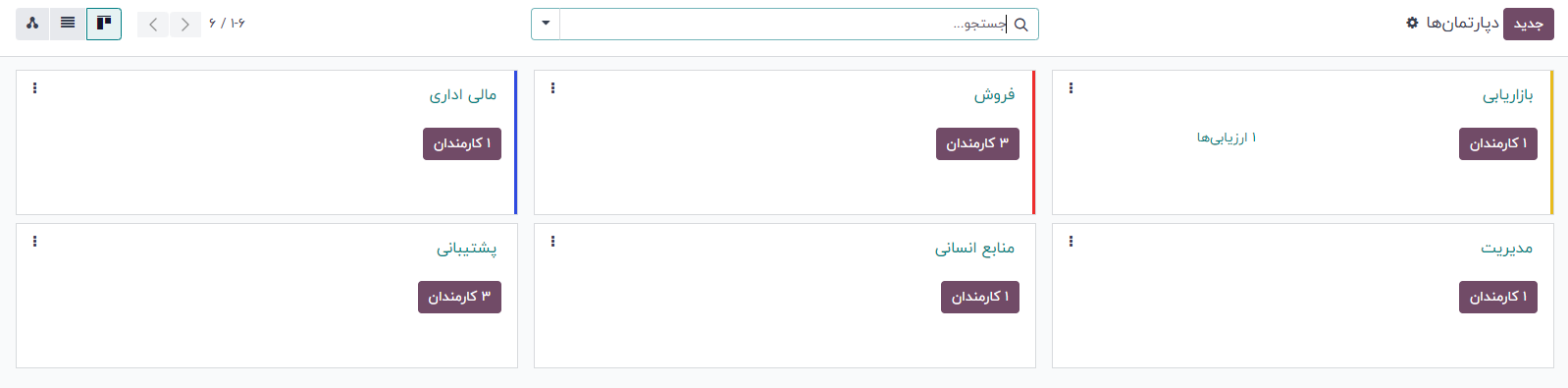
نمای کانبان
هر بخش در داشبورد اصلی بخشها (نمای کانبان) کارت کانبان خود را دارد که میتواند اطلاعات زیر را نمایش دهد:
نام بخش: نام بخش.
شرکت: شرکتی که بخش به آن تعلق دارد.
کارمندان: تعداد کارمندان درون بخش.
ارزیابیها: تعداد ارزیابیهای برنامهریزی شده برای کارمندان در بخش.
درخواستهای مرخصی: تعداد درخواستهای مرخصی تایید نشده برای کارمندان در بخش که منتظر تایید هستند. این مورد فقط در صورتی نمایش داده میشود که درخواستهایی برای تایید وجود داشته باشد.
درخواستهای تخصیص: تعداد درخواستهای تخصیص تایید نشده برای کارمندان در بخش که منتظر تایید هستند. این مورد فقط در صورتی نمایش داده میشود که درخواستهایی برای تایید وجود داشته باشد.
متقاضیان جدید: تعداد متقاضیان جدید برای یک موقعیت در این بخش. این مورد فقط در صورتی نمایش داده میشود که متقاضیان جدید وجود داشته باشند.
گزارشهای هزینه: تعداد کارمندان در بخش با گزارشهای هزینه باز که نیاز به تایید دارند. این مورد فقط در صورتی نمایش داده میشود که گزارشهای هزینهای در انتظار تایید وجود داشته باشد.
غیبت: تعداد غیبتها برای روز جاری.
نوار رنگ: رنگ انتخابی برای بخش بهصورت یک نوار عمودی در سمت چپ کارت بخش ظاهر میشود.
نمای پیشفرض برای داشبورد بخشها یک نمای کانبان است. امکان مشاهده بخشها در دو فرم دیگر نیز وجود دارد: نمای لیستی و نمای سلسلهمراتبی.
نمای لیستی
برای مشاهده بخشها در نمای لیستی، روی نماد لیست در گوشه بالا سمت راست کلیک کنید. بخشها در یک نمای لیستی ظاهر میشوند که نام بخش، شرکت، مدیر، کارمندان، بخش مادر، و رنگ هر بخش را نمایش میدهد.
بخشها بهطور پیشفرض به ترتیب حروف الفبا بر اساس نام بخش مرتب شدهاند.
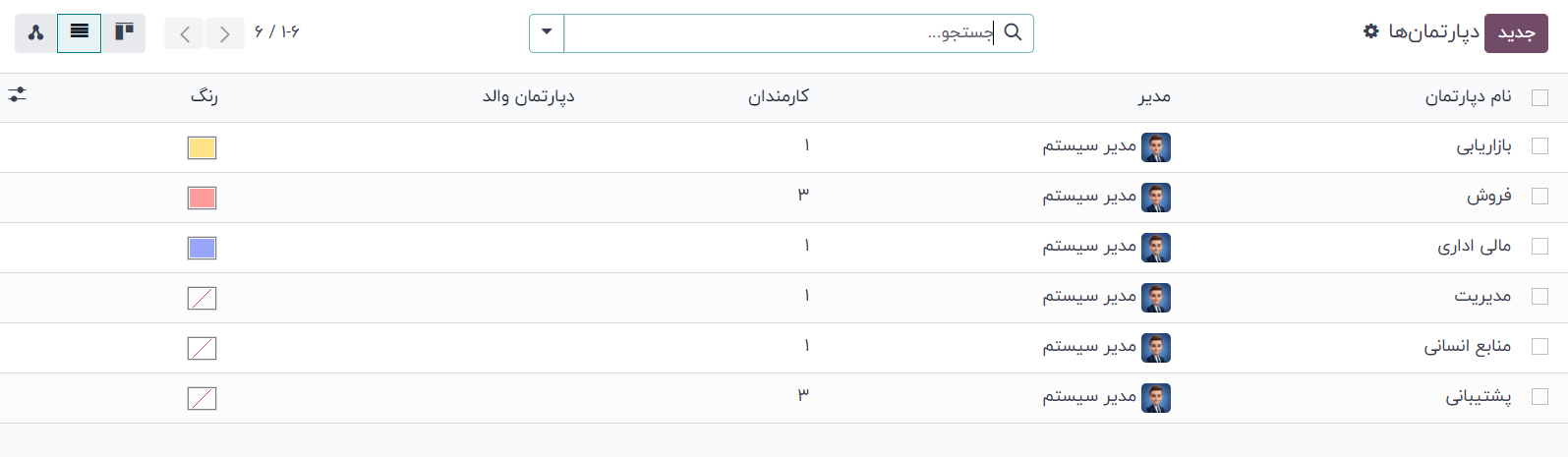
نمای سلسلهمراتبی
برای مشاهده بخشها در نمای سلسلهمراتبی، روی نماد (سلسلهمراتبی) در گوشه بالا سمت راست کلیک کنید. بخشها در قالب یک نمودار سازمانی ظاهر میشوند که بالاترین سطح بخش در بالای صفحه (معمولاً مدیریت) قرار دارد و سایر بخشها در زیر آن قرار میگیرند. تمامی بخشهای فرزند از بخشهای فرزند سطح اول جمع شدهاند.

هر کارت بخش، نام بخش، مدیر (و تصویر پروفایل او)، تعداد کارمندان در بخش و قابلیت باز کردن بخش (باز کردن) در صورت وجود بخشهای فرزند در زیر آن را نمایش میدهد.
برای باز کردن بخش، روی دکمه باز کردن در کارت بخش کلیک کنید. پس از باز شدن، دکمه باز کردن به دکمه بستن تغییر میکند. برای جمع کردن بخش، روی دکمه بستن کلیک کنید. تنها یک بخش در هر ردیف میتواند در یک زمان باز باشد.
برای باز کردن فرم بخش، روی هر کارت بخش کلیک کنید. برای مشاهده لیست تمامی کارمندان آن بخش، از جمله کارمندان تمامی بخشهای فرزند زیر آن، که به تفکیک هر بخش سازماندهی شدهاند، روی دکمه هوشمند (#) کارمندان کلیک کنید.